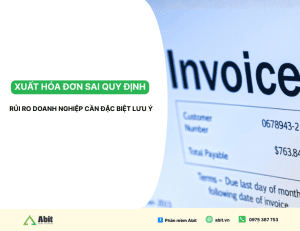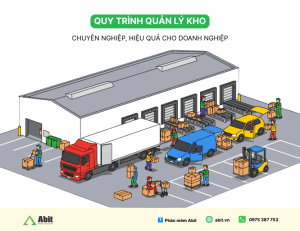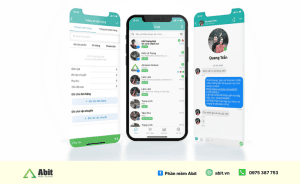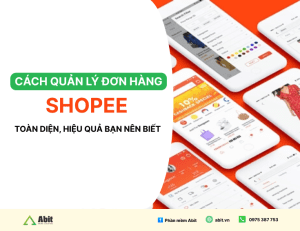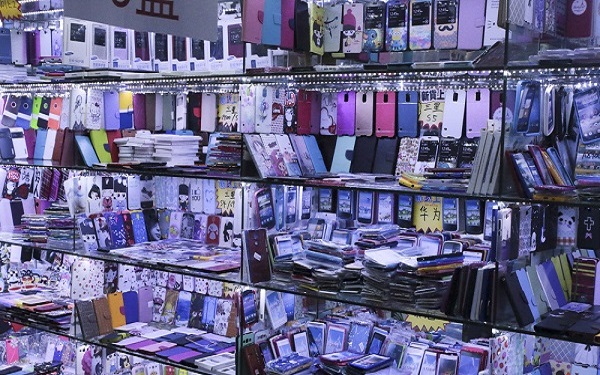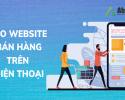Cách tạo website bán hàng trên điện thoại miễn phí và đơn giản nhất
Cứ nghĩ rằng lập website bán hàng phải thuê đội ngũ lập trình (code) hoặc phải có trình độ IT cao ư? Không đâu, bạn thậm chí chỉ cần biết thao tác cơ bản trên smarphone là có thể sở hữu một website cực chất lượng. Ngay bây giờ, hãy đọc và làm theo các bước tạo website bán hàng trên điện thoại có trong bài viết sau.
Tạo website bán hàng trên điện thoại, sao không?
Việc tạo web bán hàng trên mobile đã trở nên đơn giản hơn bao giờ hết với ứng dụng Weebly.
Weebly là 1 dịch vụ miễn phí cho phép người dùng có thể khởi tạo nhanh một trang web cá nhân đơn giản hoặc là bán hàng mà không cần học hay tham khảo qua bất kỳ một tài liệu lập trình web nào. Tất cả những gì mà bạn cần là một chiếc smartphone hoặc tablet và được cài đặt ứng dụng Weebly. Còn lại sẽ chỉ là các thao tác đơn giản, bố trí nội dung và xuất bản.
Weebly không quá phức tạp ở việc thiết kế website. Mà ứng dụng sẽ tạo khung website cơ bản, và người dùng sẽ tiến hành thêm phần nội dung, chỉnh lại các chi tiết theo nhu cầu của trang web. Hiện nay Weebly chỉ dùng được trên 2 hệ điều hành phổ biến nhất thế giới là IOS và Android.
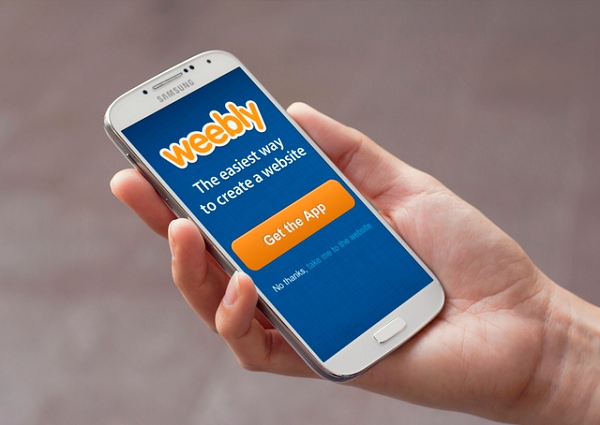
Cách tạo website bán hàng trên điện thoại bằng Weebly
Bước 1: Tải ứng dụng Weebly – tạo website bán hàng trên điện thoại
- Thiết bị IOS tải tại Appstore
- Thiết bị Andoid tải tại CH Play
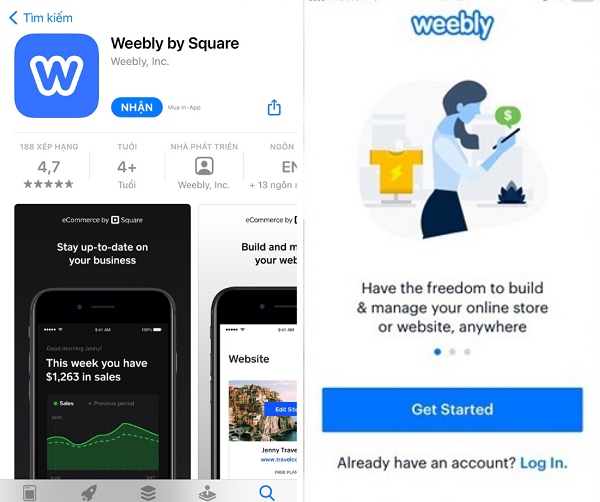
Bước 2 : Đăng nhập
Bạn mở ứng dụng để đăng nhập vào Weebly. Với lần đăng nhập đầu tiên bạn có thể dùng tài khoản của Facebook, Google. Hoặc chọn tạo tài khoản weebly mới.
Sau khi đăng nhập thành công, ứng dụng sẽ hỏi bạn có muốn nhận thông báo khi có tương tác từ người truy cập trên website của bạn hay không. Bạn có thể chọn cho phép hoặc từ chối. Nhưng tôi nghĩ chắc chẳng ai lại đi chọn từ chối phải không ?
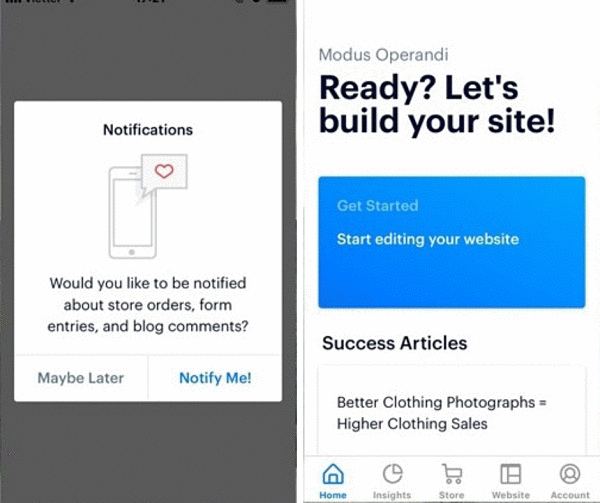
Bước 3 : Bắt đầu thiết kế website bán hàng
Ứng dụng sẽ tiếp tục mang đến cho bạn cái giao diện của web với từng lĩnh vực khác nhau như bán hàng online, kinh doanh, ẩm thực,… Để bắt đầu, bạn hãy nhấp vào dòng “Start editing your website” như hình. Ứng dụng sẽ mở ra 1 trang biên tập site đã được thiết kế sẵn để chỉnh sửa.
Bước 4 : Chỉnh sửa các đối tượng
Điểm chung giữa các đối tượng trong web mẫu là điều có thể thực hiện điều chỉnh bằng cách nhấp vào và chọn Edit. Vì thế bạn có thể tự design theo đúng phong cách mà bạn hướng tới.
Với ảnh giao diện web, chạm vào khung hình và chọn Edit. Bạn sẽ có ngay các lựa chọn: Edit (chỉnh sửa) hoặc Replace (thay thế). Các thao tác từ cơ bản đến tùy chọn nâng cao như chèn liên kết, định vị ảnh, thêm nội dung,… đều có sẵn. Kết thúc chỉnh sửa, bạn bấm Done, sau đó chọn Preview và xem thành quả.
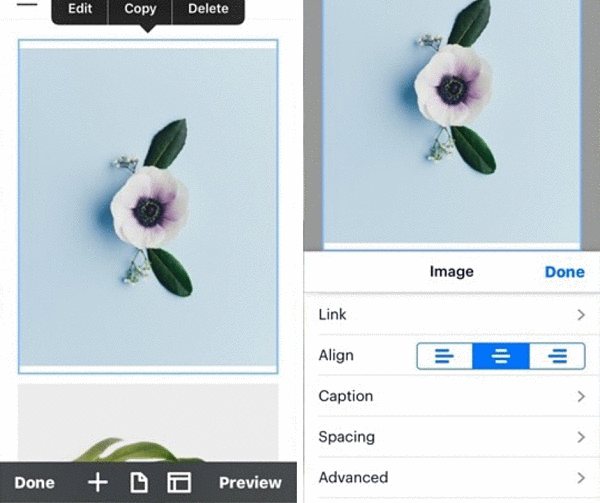
Bước 5 : Cấp phép truy cập album
Ứng dụng cần người dùng cho phép truy cập album ở trên điện thoại. Nhấn vào hình ảnh trong album để thiết kế giao diện đầu trang web.
Tiếp đến là thay đổi nội dung chữ ở trên đầu giao diện. Edit để chỉnh sửa hoặc là Delete để xóa. Trong phần nhập nội dung sẽ có công cụ để chỉnh sửa chữ. Chọn biểu tượng chữ A để mở rộng.
Bước 6 : Thêm tùy chọn vào giao diện
Bên dưới cùng giao diện là các tùy chọn thêm nội dung khác khi ấn vào dấu cộng. Nhấn giữ rồi di chuyển vào phần Drag Elements here.
Bạn có thể thêm ảnh, chữ, thậm chí là chèn thêm video trên YouTube vào giao diện. Nên tùy theo ý tưởng của bạn thiết kế cho website mà lựa chọn các chi tiết cho phù hợp.
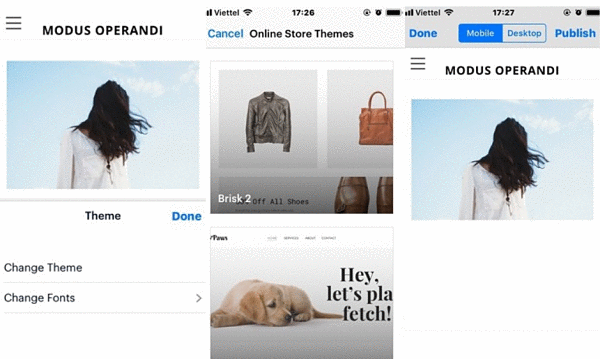
Bước 7 : Tùy chọn thiết lập SEO
Đặc biệt khi nhấn vào biểu tượng Page ở giữa thì sẽ có thêm tùy chọn thiết lập SEO cho trang web mà người dùng khởi tạo. Nhấn vào mục Home và sẽ thấy phần SEO Settings.
Bước 8 : Preview/Publish
Sau khi hoàn thành nhấn nút Preview để xem với phiên bản Mobile và Desktop. Nếu phần thiết kế đã ổn thì nhấn nút Publish.
Ứng dụng sẽ hỗ trợ lựa chọn tên miền do bạn tự nhập hoặc do trang web cung cấp để xuất bản trang web. Nếu có thông báo Availabel màu xanh thì nhấn chọn để dùng làm tên miền.
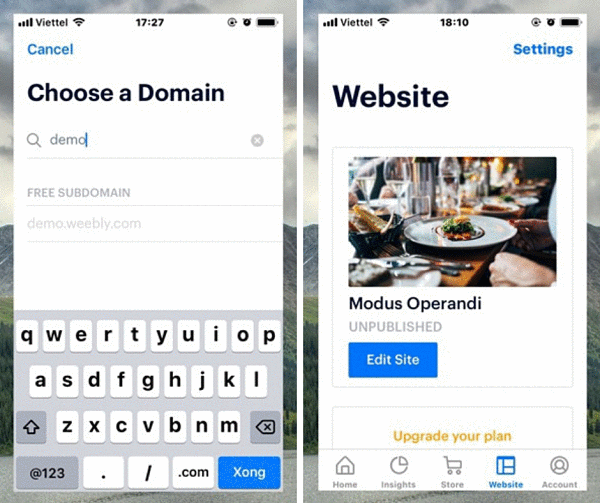
Bước 9 : Hoàn thành tạo website bán hàng trên điện thoại
Quay trở lại giao diện chính của ứng dụng khi nhấn vào mục Insights, bạn có thể quản lý được thông tin thống kê từ trang web, nhưng phải trả phí.
Phần Store dùng để quản lý đơn hàng khi đăng lên trang web.
Tab Website để quản lý các trang web mà bạn khởi tạo từ Weebly. Nhấn vào nút Settings trong mục này sẽ hiển thị các tùy chọn để thiết lập trang web, như đặt mật khẩu trang web tại Password Protection, nhưng phải trả phí.
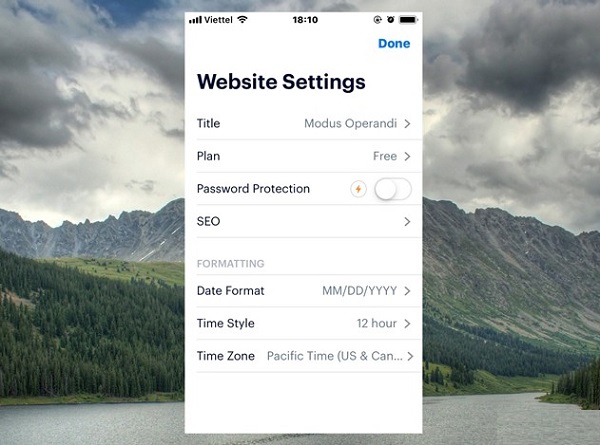
Vừa rồi tôi đã chỉ cho bạn cách tạo trang web bán hàng trên điện thoại bằng ứng dụng weebly. Còn chần chờ gì nữa mà không bắt tay vào để tạo cho mình 1 web bán hàng online của riêng mình đi nào. Chúc bạn thành công !
Sau khi xây dựng được website hoạt động ổn định và ra đơn nhanh chóng. Bạn chắc chắn cần một công cụ hỗ trợ quản lý đơn hàng chuyên nghiệp như Abit để đồng bộ đơn hàng lên một hệ thống quản lý chung của shop. Tránh hiện tượng sót đơn, nhầm đơn, tối ưu tốc độ xử lý đơn hàng. Ngoài ra còn lưu data tự động để nhận diện số điện thoại, địa chỉ khách hàng để chăm sóc sau bán, remarketing,.. Và hàng ngàn những tính năng khác dành cho chủ shop online đang có ngay TẠI ĐÂY.